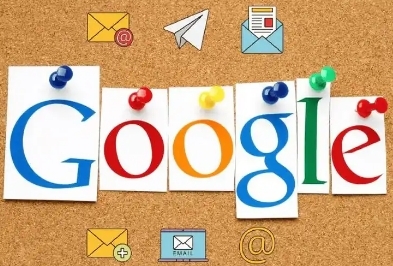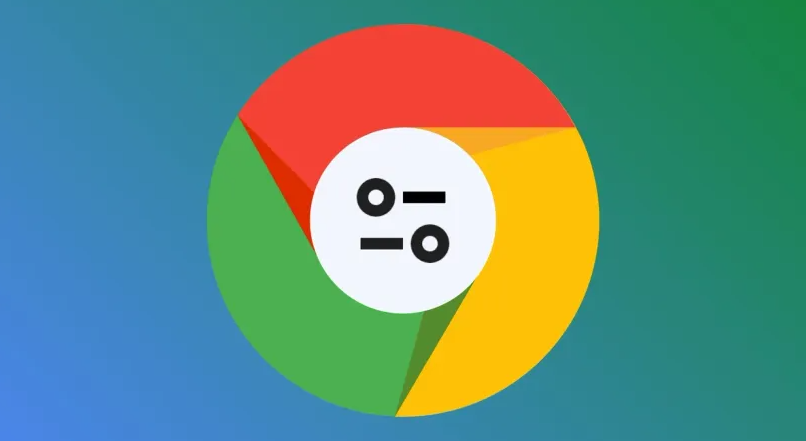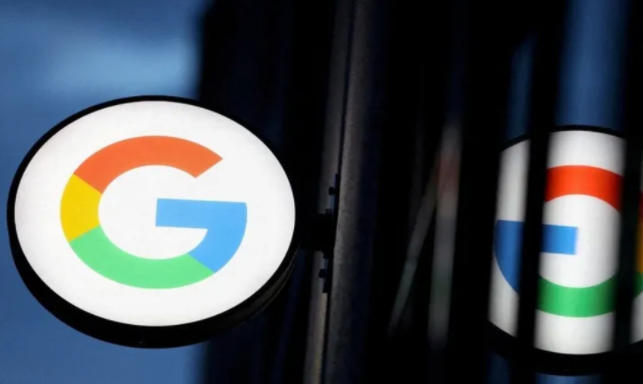如何在谷歌浏览器中设置页面缩放比例
如何在谷歌浏览器中设置页面缩放比例?谷歌浏览器是一款功能丰富齐全的浏览器。它为用户提供了多种页面缩放选项,使得用户能够根据自己的视力需求或显示设备来调整网页的显示大小。有许多小伙伴想知道谷歌浏览器缩放页面的方法。小编今天就为大家整理了详细教程指南,快来了解吧。

详细教程指南
1、通过浏览器界面调整:
双击打开谷歌浏览器,当前是正常比例的效果。(如图所示)
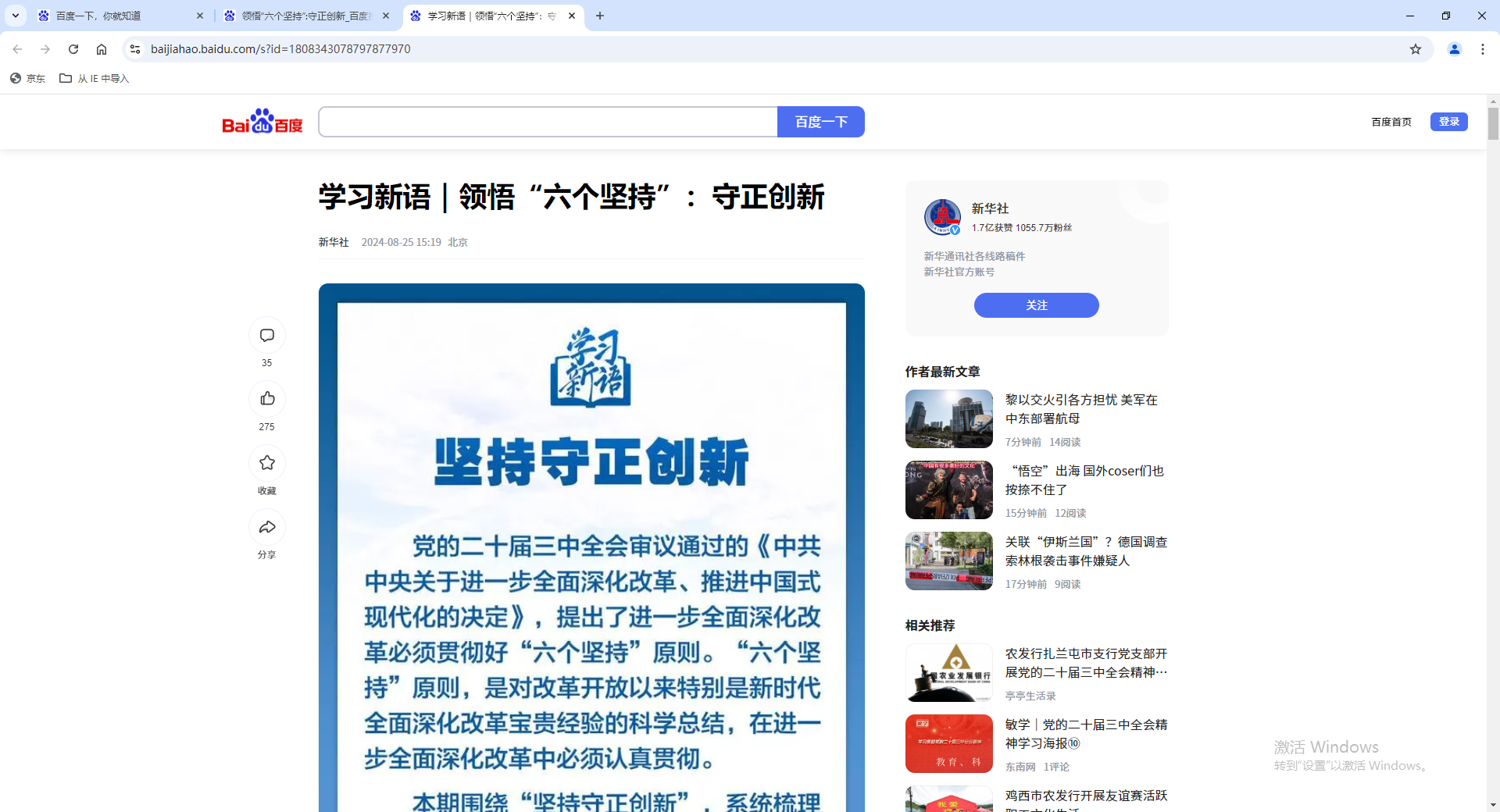
方法1:在界面右上方点击三个点图标后,在“缩放”栏点击加号或减号图标进行调整。(如图所示)
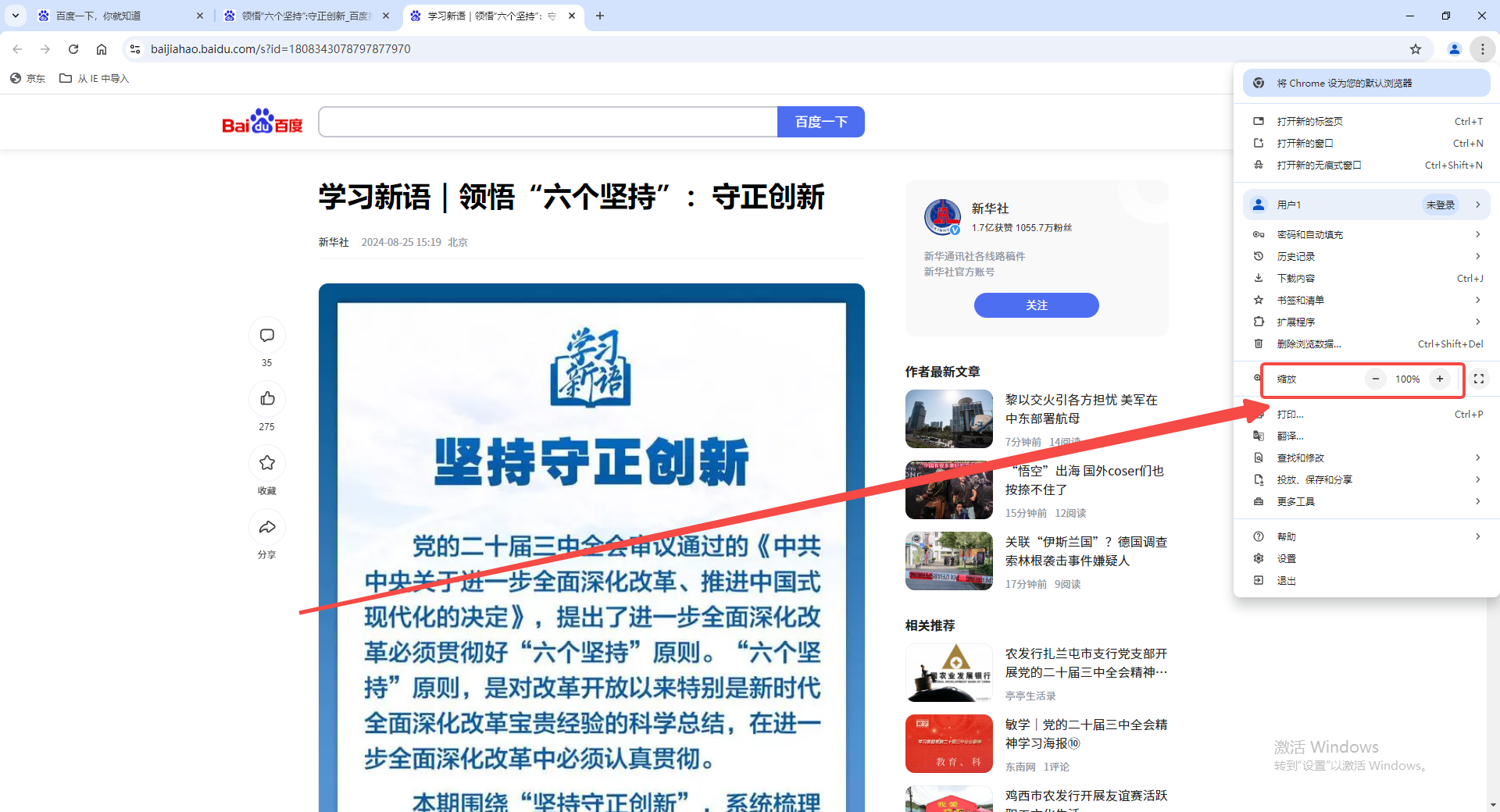
方法2:在界面右上方点击三个点图标,然后在子选项中点击“设置”,在设置窗口左侧点击“外观”,在“页面缩放”处点击下拉箭头进行调整。(如图所示)
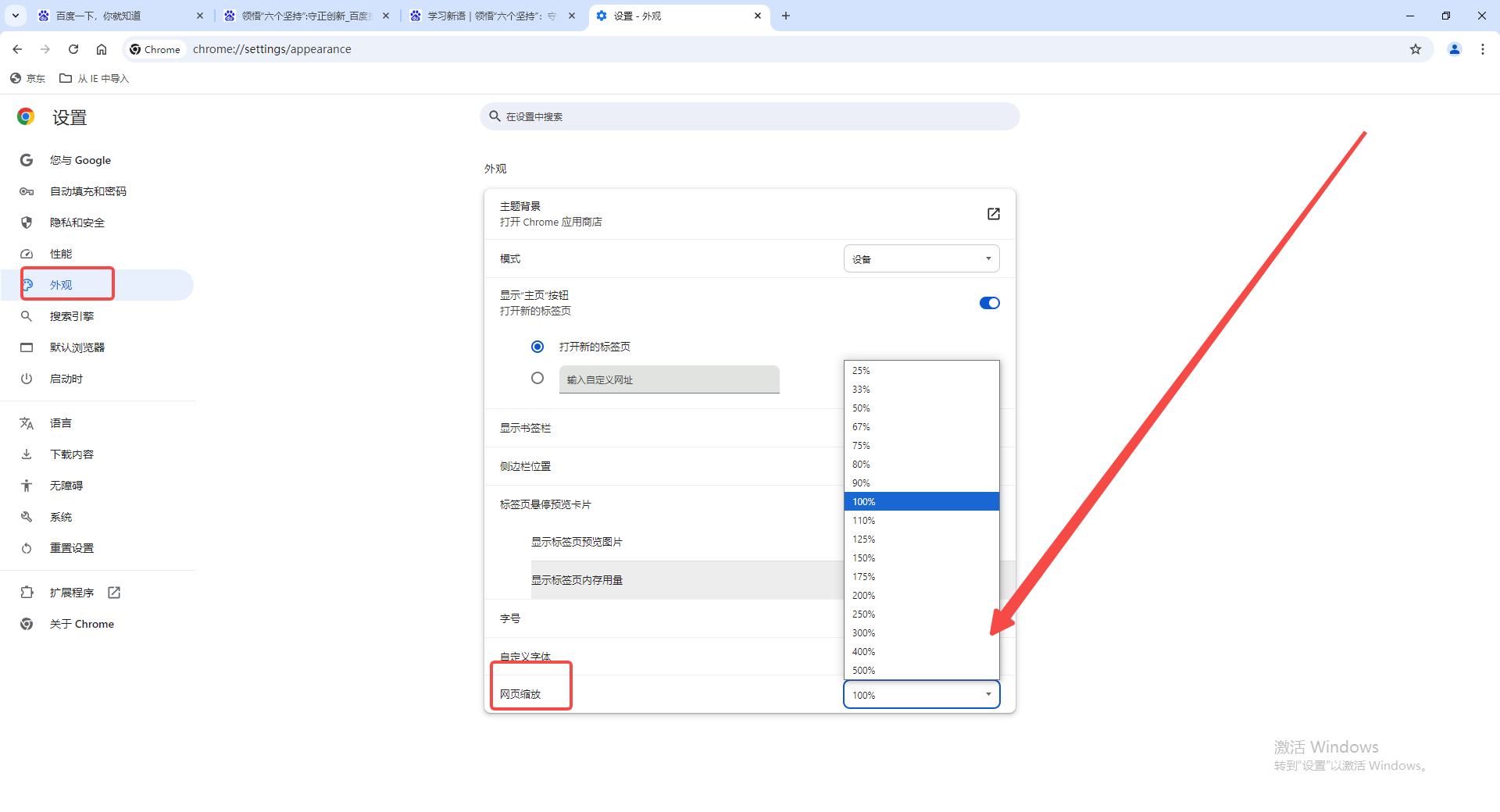
方法3:按住Ctrl键的同时,滚动鼠标滑轮进行调整。可以在界面右上方看到调整的参数。(如图所示)
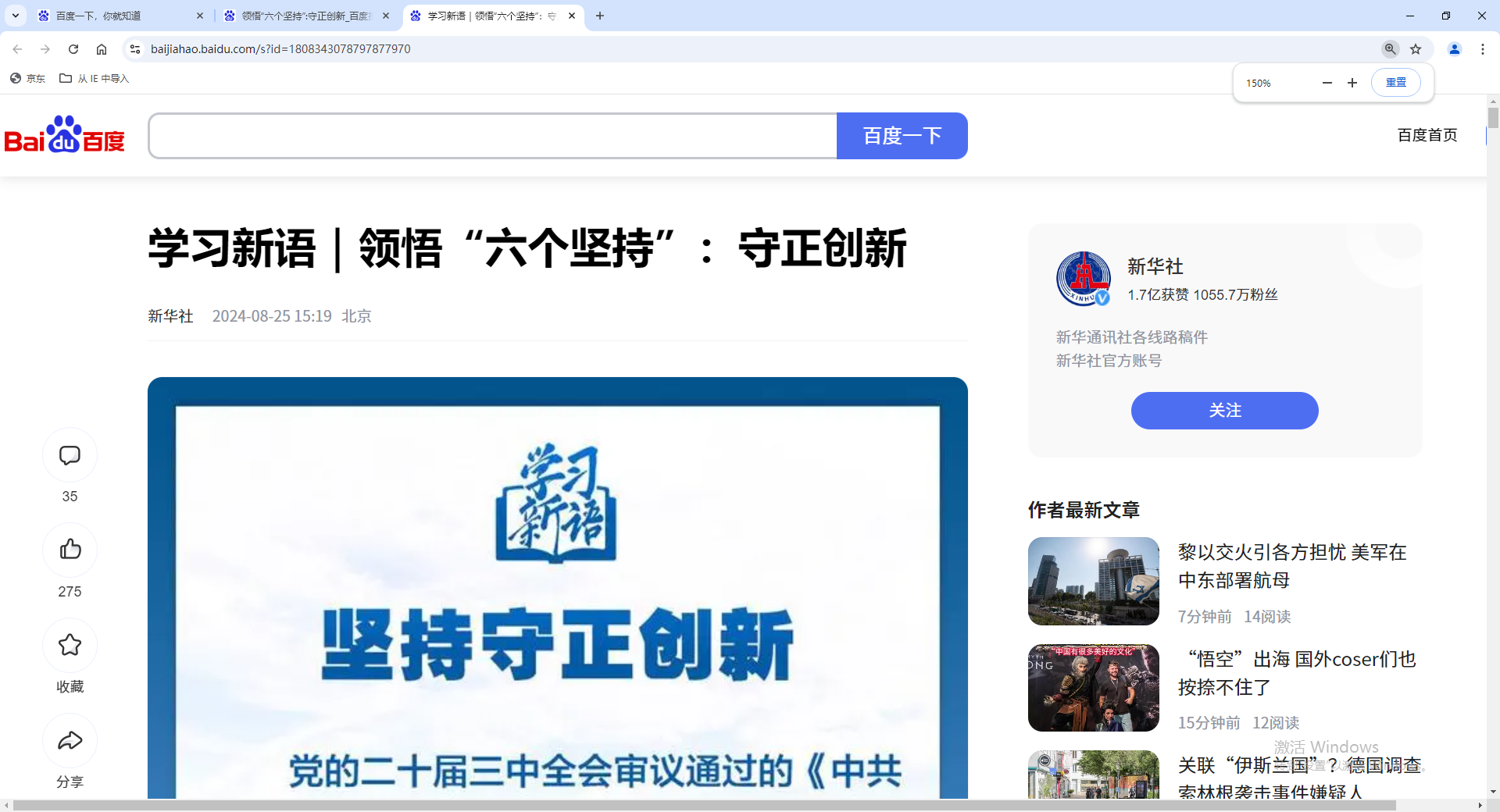
2、通过开发者工具调整:
打开GoogleChrome。(如图所示)
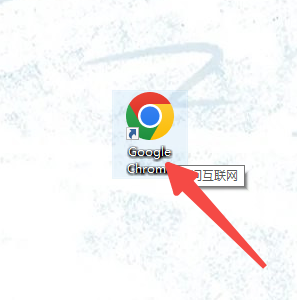
点击右上角三个点的图标打开菜单。(如图所示)
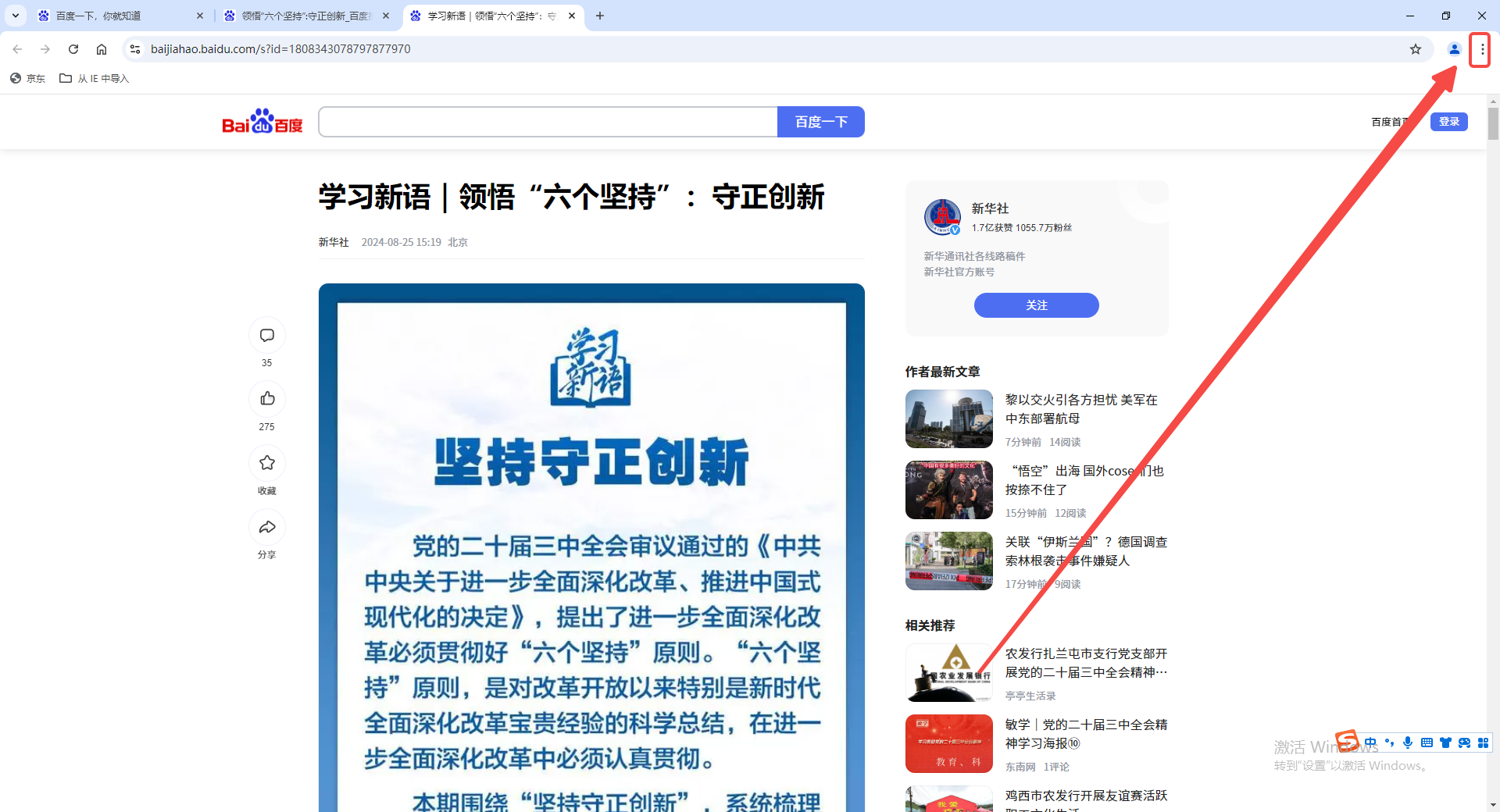
在下拉列表中选择“更多工具”>“开发者工具”。(如图所示)
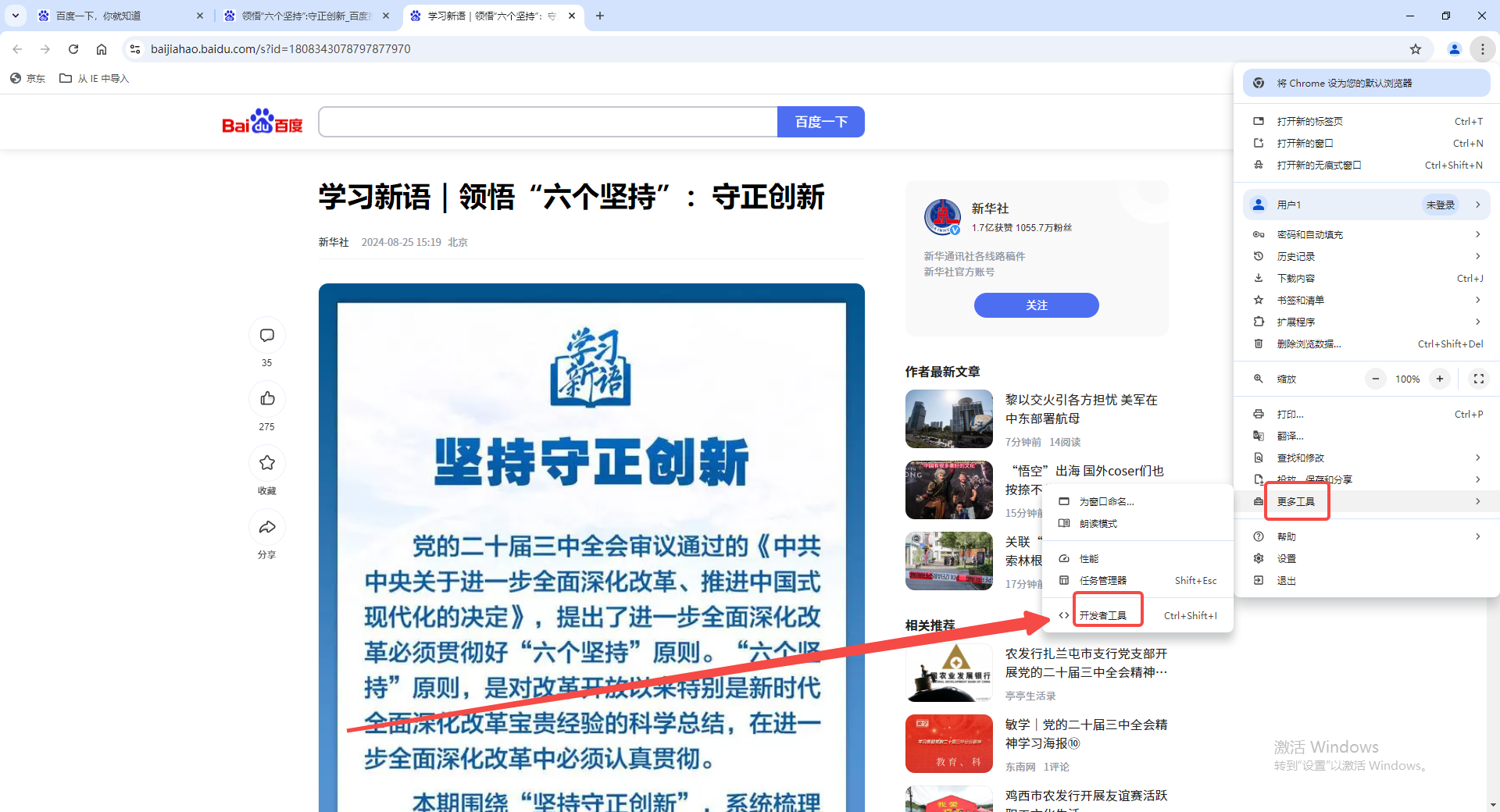
在弹出的新窗口中点击顶部的“查看元素”按钮。(如图所示)
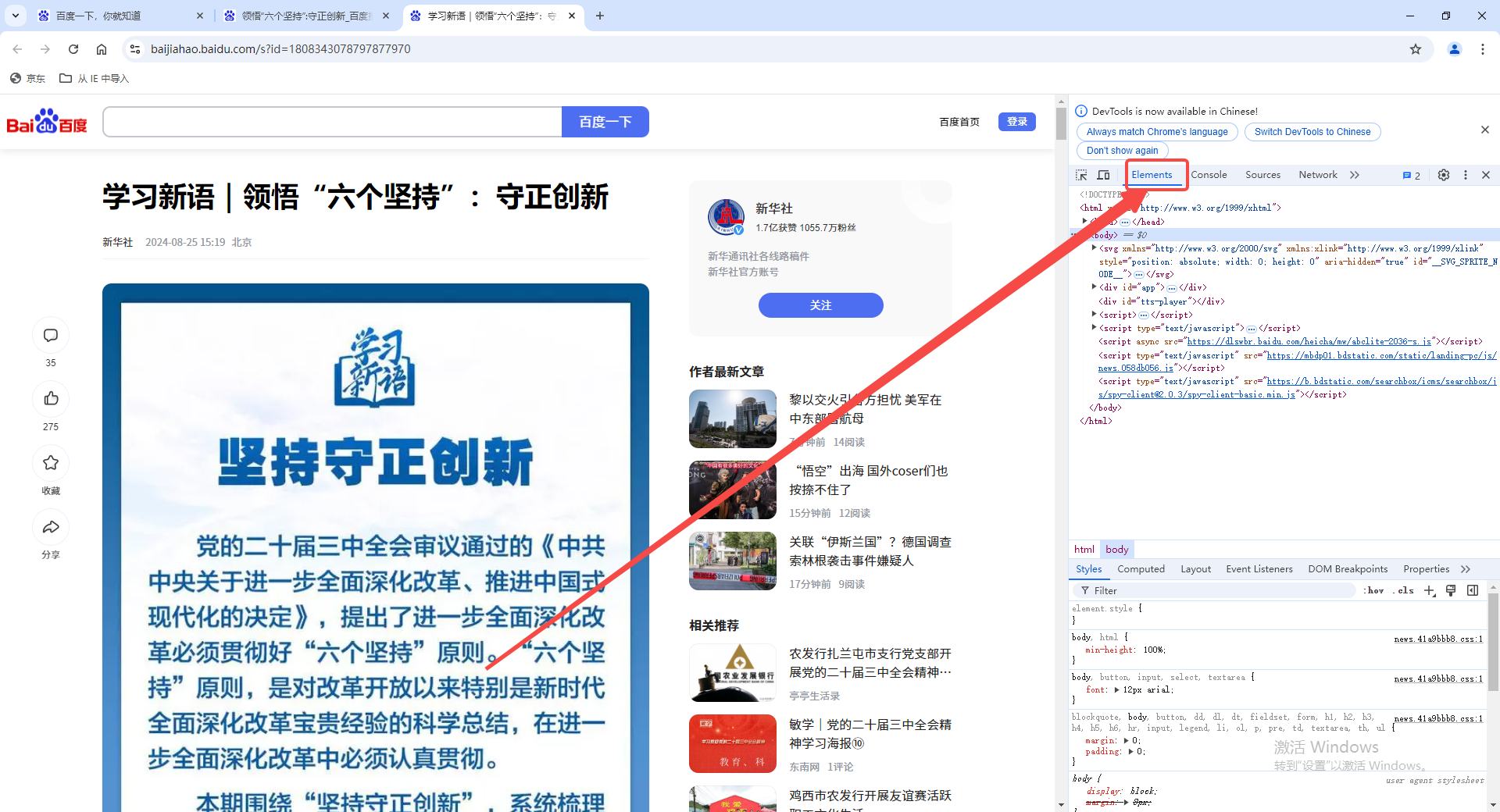
在右侧出现的代码视图中找到“ZoomFactor”,默认值为100%。
输入想要的缩放比例(例如:80%,90%等)并按回车键。
返回到页面预览区域,会看到网页已经按照设定进行了缩放。这种方法只会影响当前页面的缩放比例,并不会影响其他标签页或整个系统的字体大小。
以上就是本期分享的【如何在谷歌浏览器中设置页面缩放比例?详细教程指南】全部内容,更多精彩资讯请期待下期分享。